安卓手機在使用幕享無線螢幕投影功能連接到電腦的時候,會需要電腦支援MiraCast功能。當幕享出現「您的電腦不支援MiraCast功能」的提示,您可以按照下面的方法來調試一下您的電腦,查看一下具體問題及解決方案。
如何解決當幕享出現「您的電腦不支援Miracast功能」提示
電腦支援Miracast功能的必備條件
電腦支援MiraCast功能必須滿足以下幾個條件,缺一不可:
- 電腦是Windows 8.1及以上的系統。
- 電腦有無線網卡,且支援Miracast功能。若桌上型電腦沒有內建無線網卡,自行購買支援Miracast功能的無線網卡安裝也可以使用。
- 電腦的顯卡支援Miracast功能。
- 電腦和手機同時連接到同一個wifi信號網路環境中
查看您的顯卡是否支援Miracast功能
- 同時按下鍵盤Win+R鍵,打開運行視窗,在運行視窗空白處輸入:dxdiag。
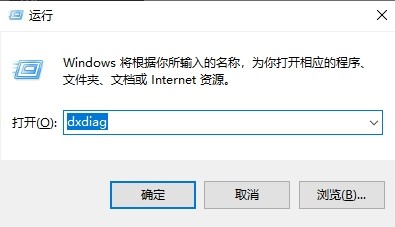
- 在打開的DirectX診斷工具中點擊下面的「保存所有資訊」。
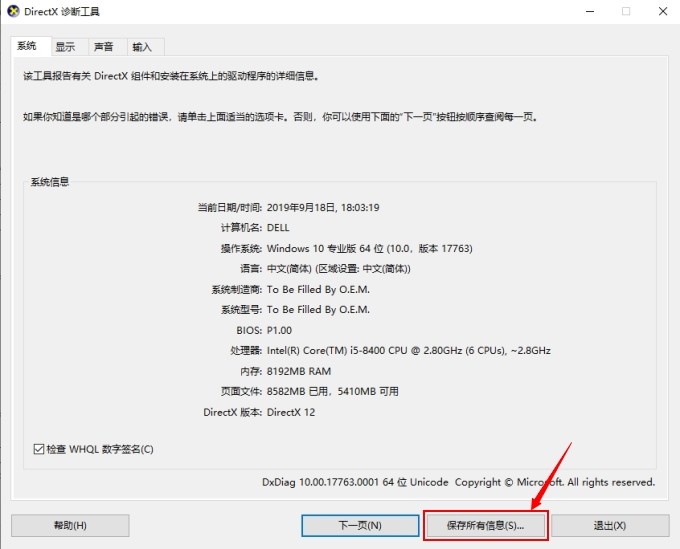
- 然後桌面上會自動新增一個DxDiag.txt文字檔,打開並查看圖中兩處Miracast行內容是否為:Available,兩個地方都是的話就可以確定您的顯卡支援Miracast功能。
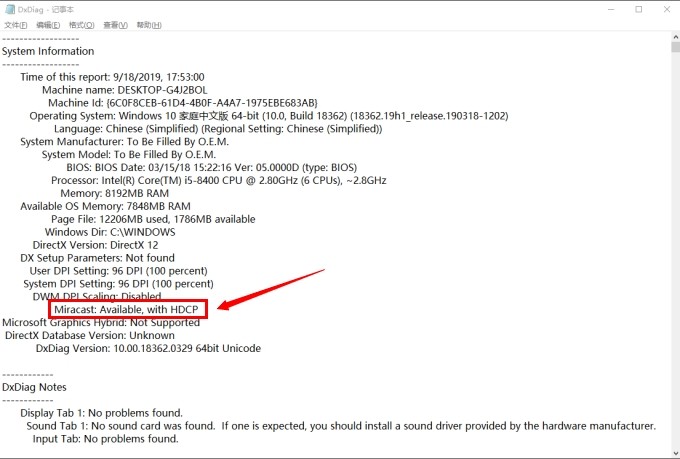
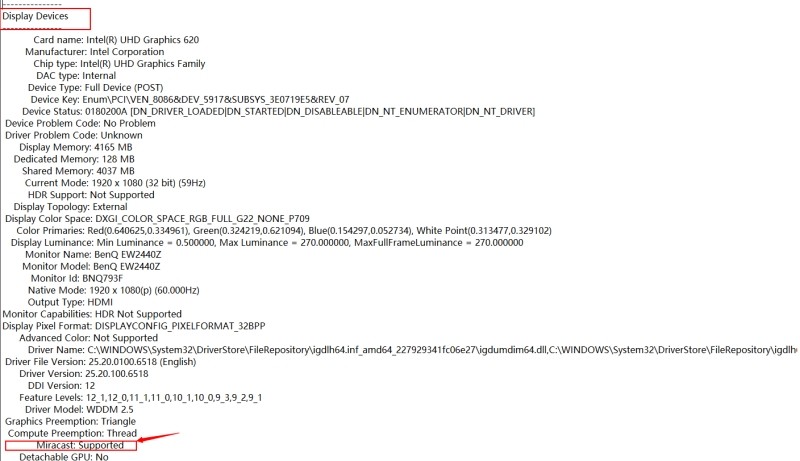
升級顯卡驅動的方法
上述步驟如果Miracast行內容不是:Available,則表示您的顯卡驅動不支援Miracast功能,需要更新一下顯卡驅動。下面是更新方法:
- 在桌面上按右鍵「此電腦」,選擇屬性,並在屬性介面選擇裝置管理員。
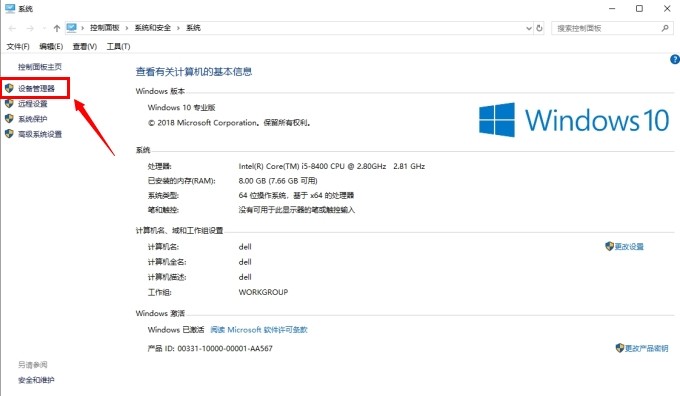
- 在裝置管理員中選擇顯示卡選項。
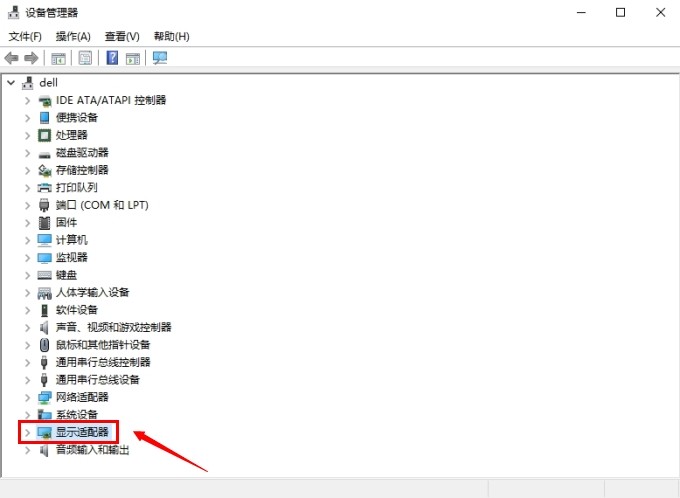
- 右鍵顯卡驅動,選擇更新驅動程式。
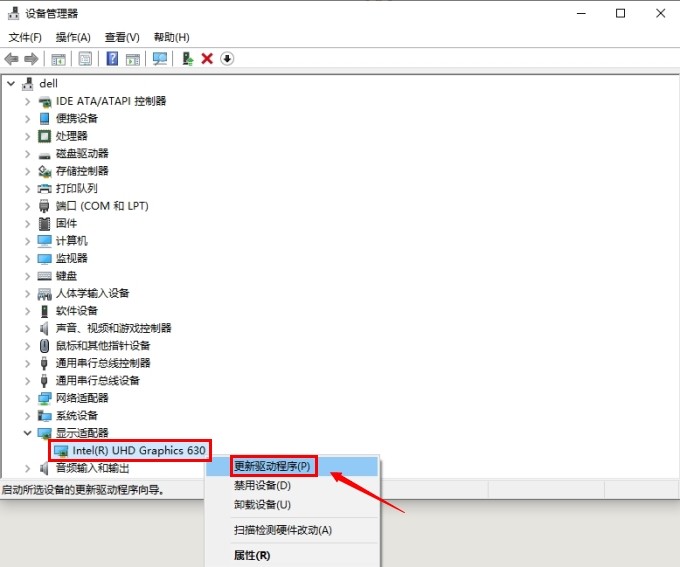
查看您的無線網卡是否支援Miracast功能
- 右鍵點擊開始按鈕,選擇「Windows PowerShell」。。
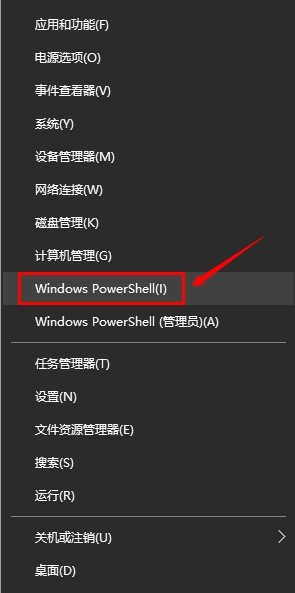
- 在滑鼠游標處,輸入:Get-NetAdapter | Select Name, NdisVersion,並按下Enter鍵運行該命令。
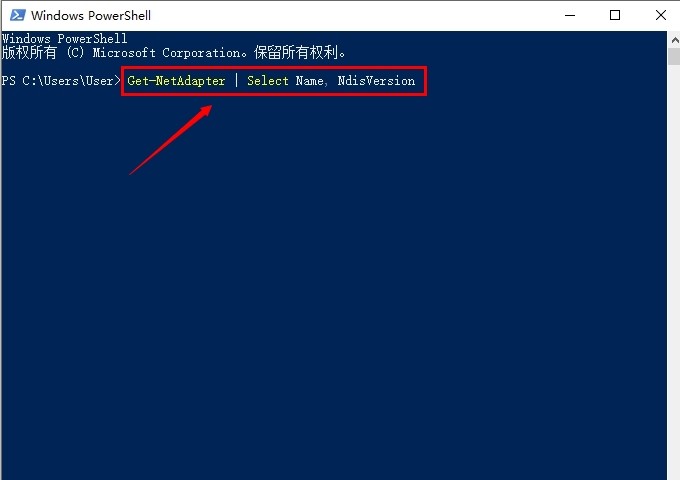
- 3.查看結果中的WLAN對應NdisVersion,大於等於6.40即為支援Miracast功能。
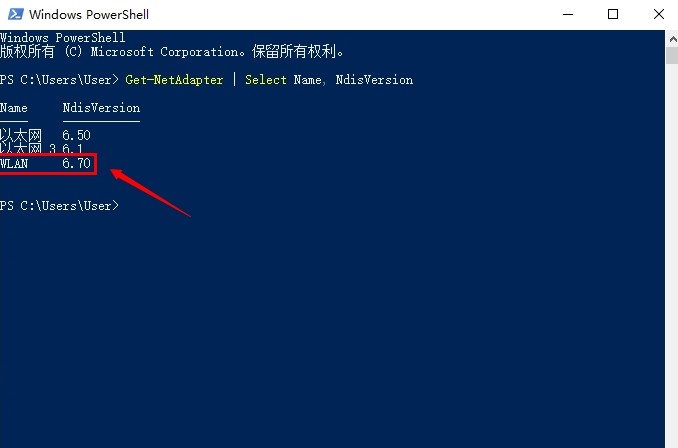
升級無線網卡驅動的方法
上述步驟如果WLAN對應NdisVersion,小於6.40,則表示您的無線網卡驅動不支援Miracast功能,需要更新一下無線網卡驅動。下面是更新方法:
- 在桌面上按右鍵「此電腦」,選擇屬性,並在屬性介面選擇裝置管理員。
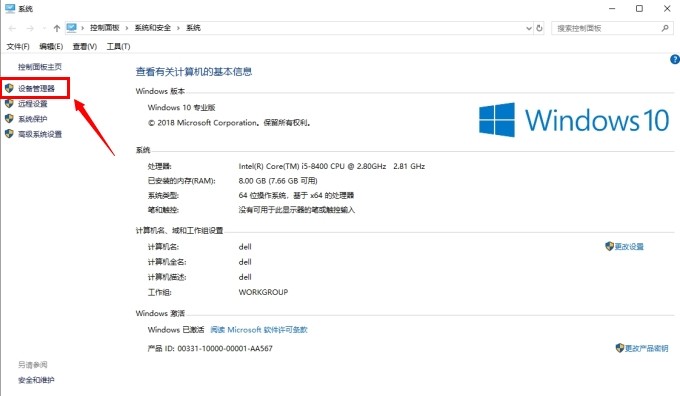
- 在裝置管理員中選擇網路介面卡選項。
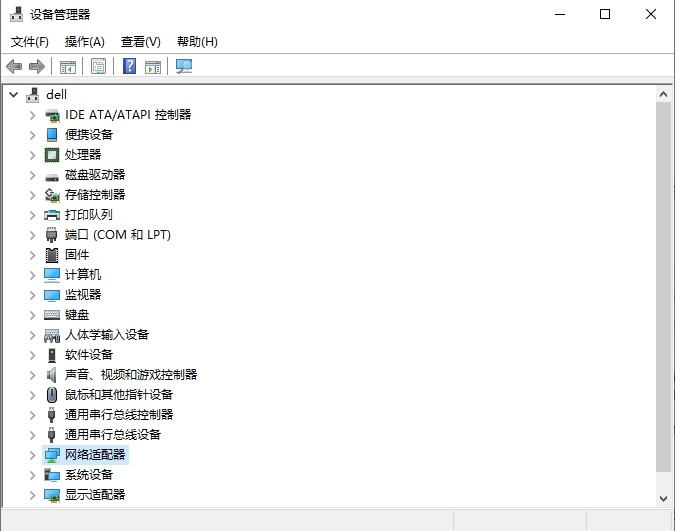
- 在網卡驅動中,設有Wireless LAN的選項即為無線網卡驅動,按右鍵並選擇更新驅動程式。
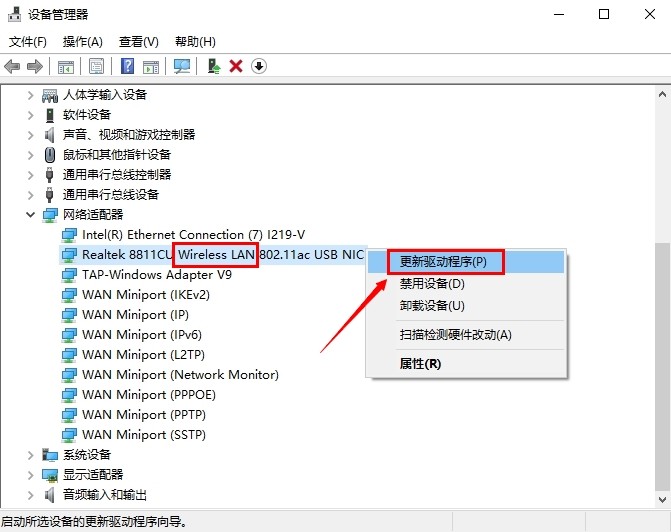
 LetsView
LetsView 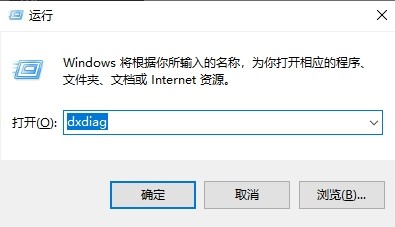
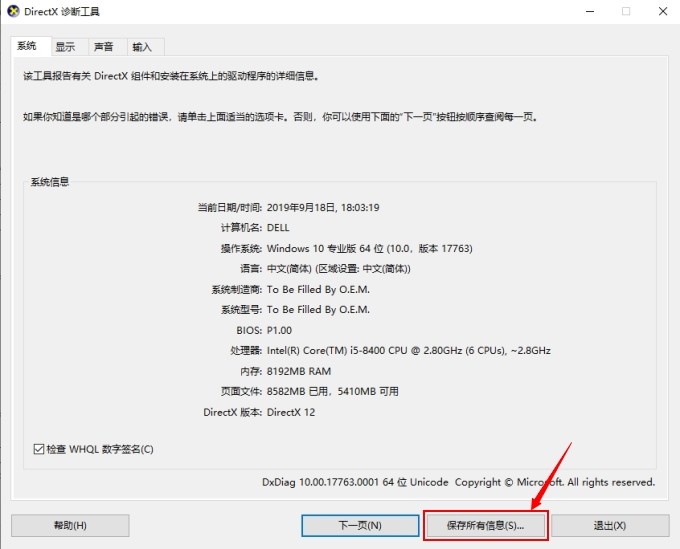
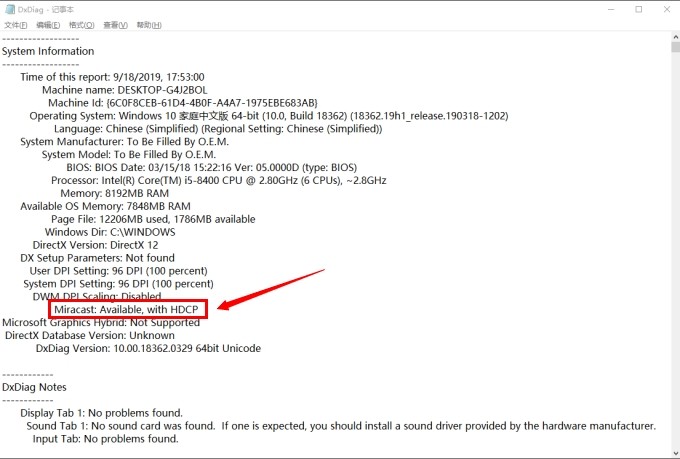
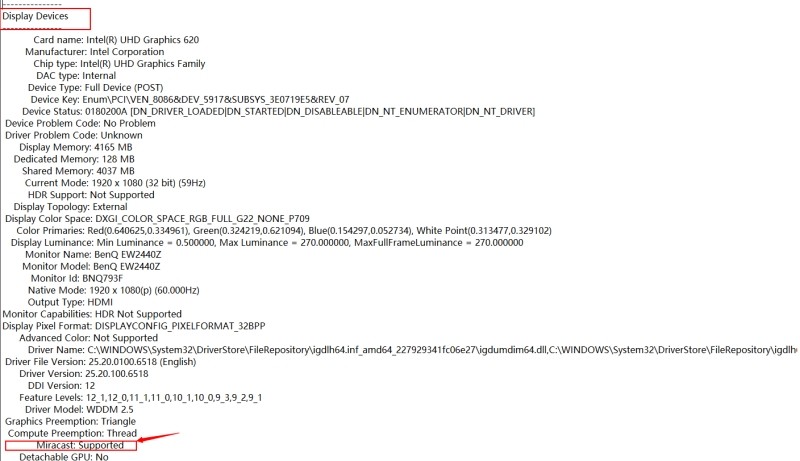
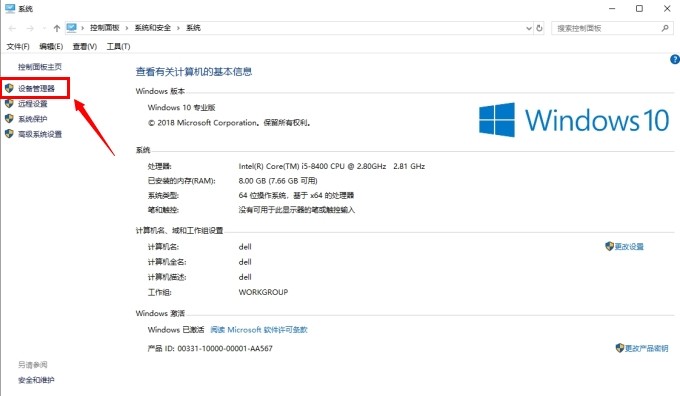
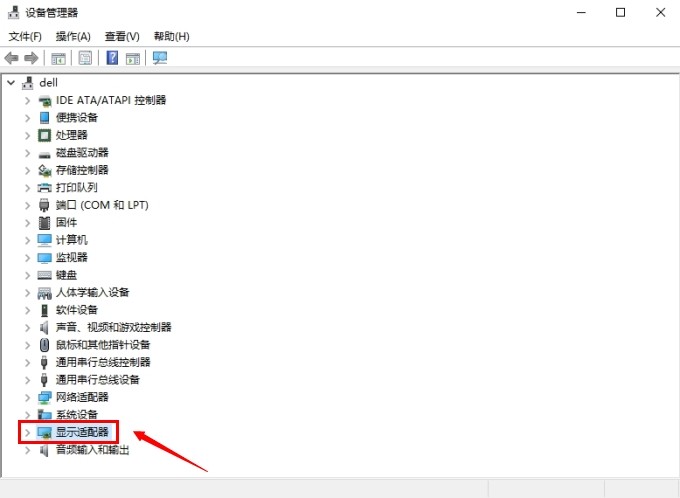
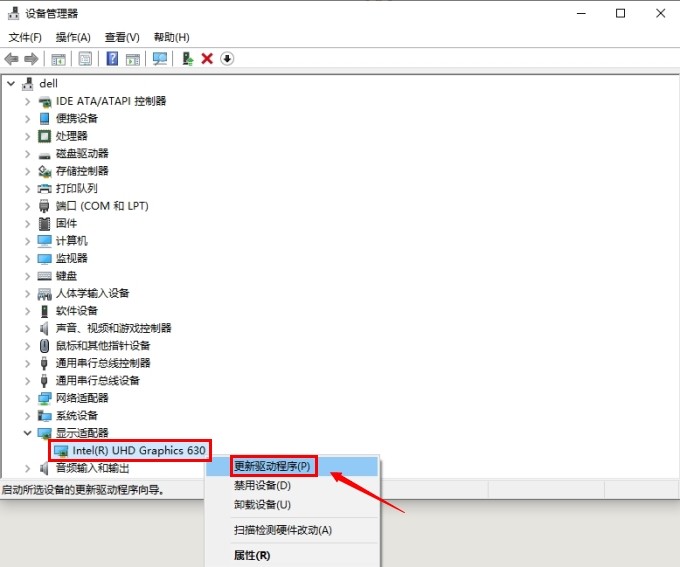
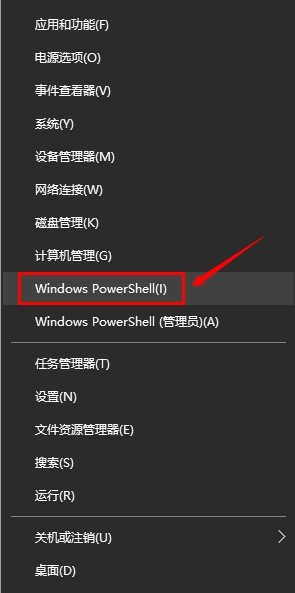
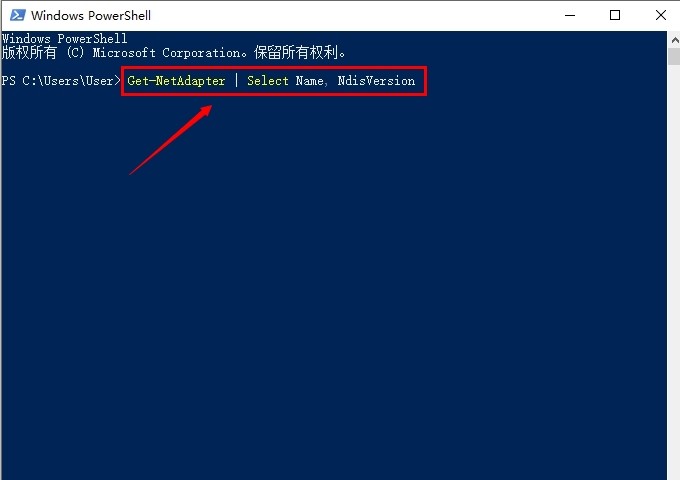
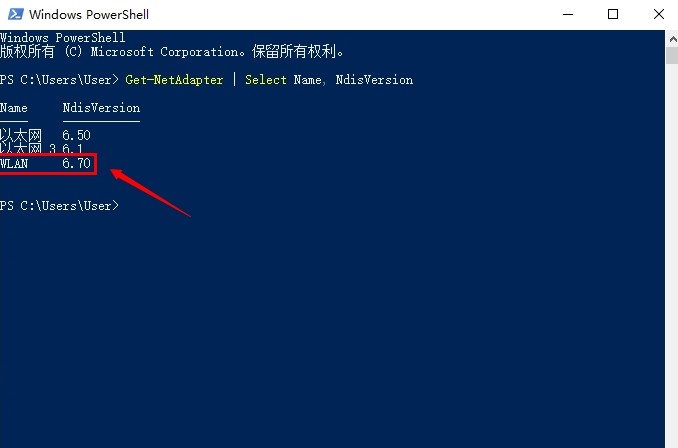
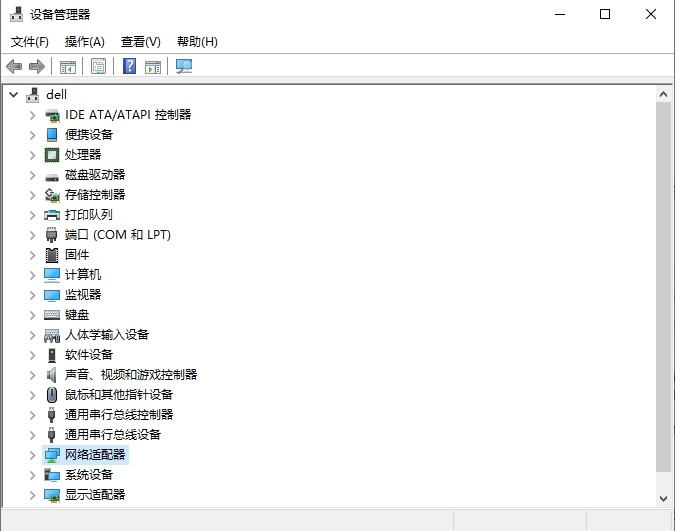
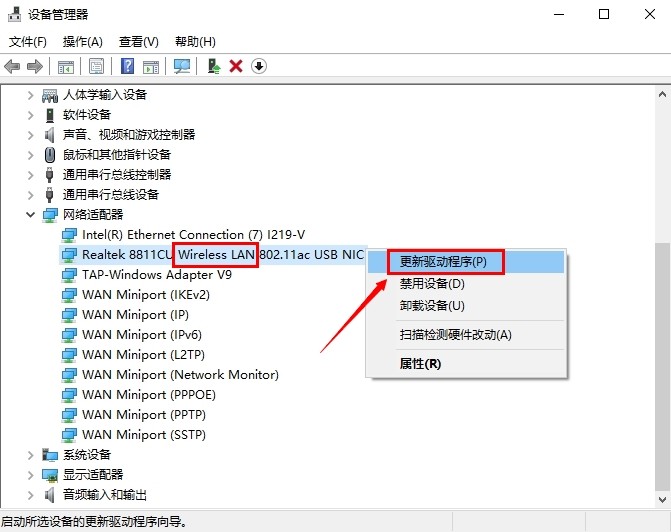










發表評論